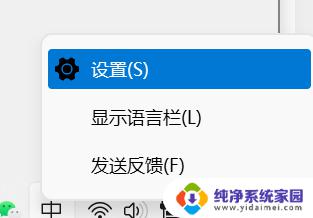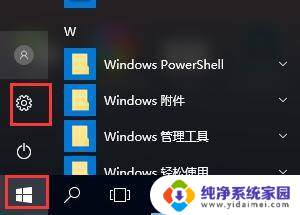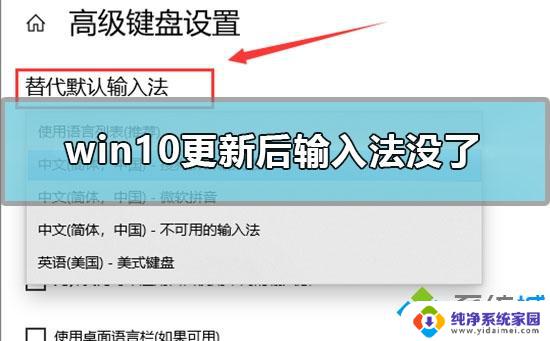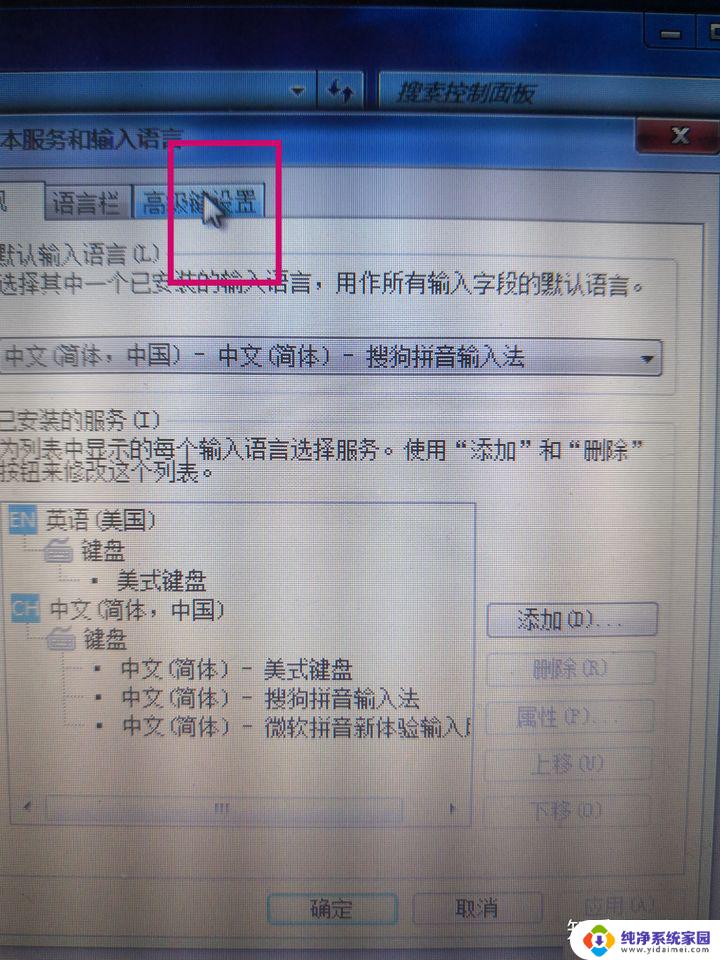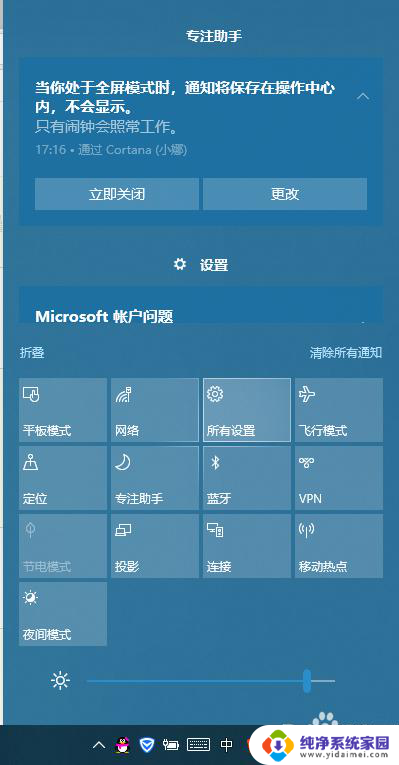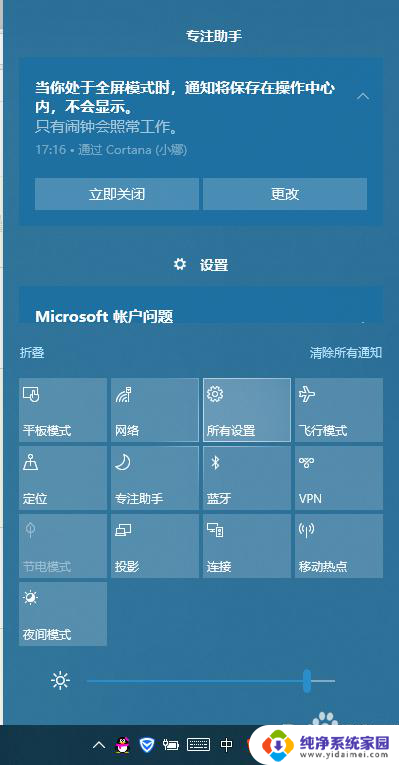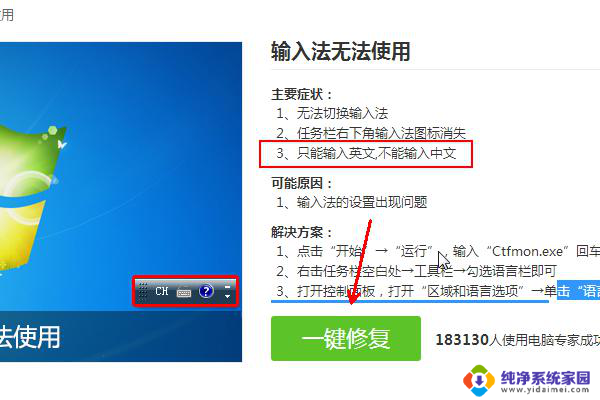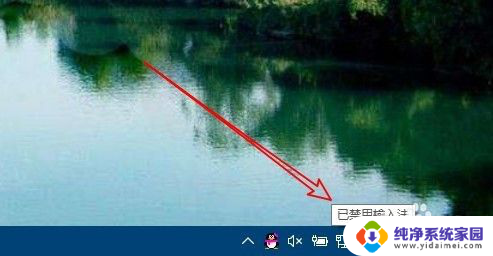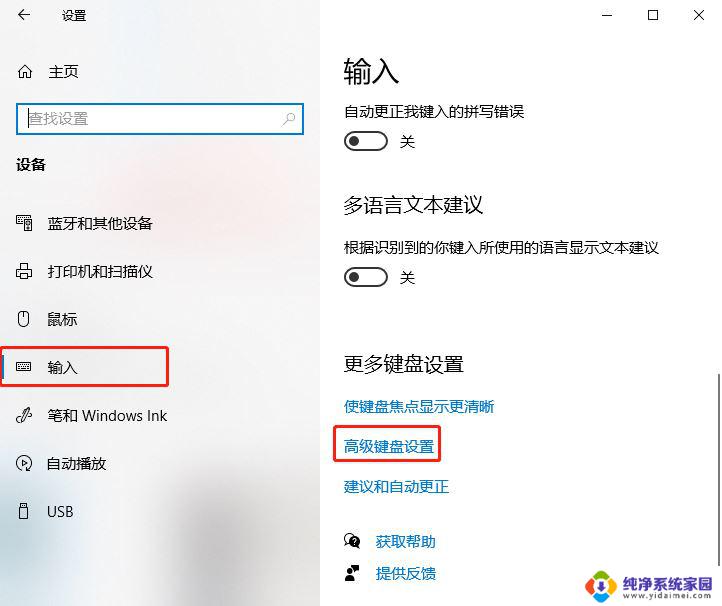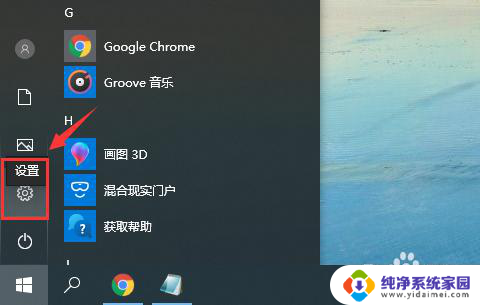win10电脑输入法无法使用怎么办 win10系统输入法打不了字怎么修复
更新时间:2024-04-29 13:56:18作者:xiaoliu
win10系统是目前广泛使用的操作系统之一,但有时候在使用过程中可能会遇到输入法无法使用的情况,当win10电脑输入法无法使用时,可能会给用户带来困扰,影响工作和生活。这种情况下,用户可以尝试一些方法来修复输入法问题,确保系统正常运行。接下来我们将介绍一些解决办法,帮助用户解决win10系统输入法打不了字的问题。
操作方法:
1.win+r打开运行窗口,输入“ctfmon”并点击确定让“运行”执行这个命令。
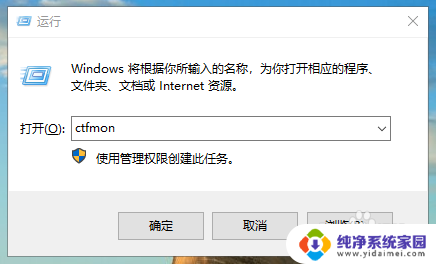
2.重新点击右下角的语言栏,切换成中文后应该就能恢复正常了。
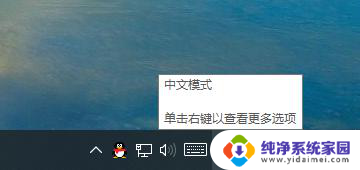
3.如果上面的方法无法解决问题,那就鼠标右键“此电脑”,选择“管理”。
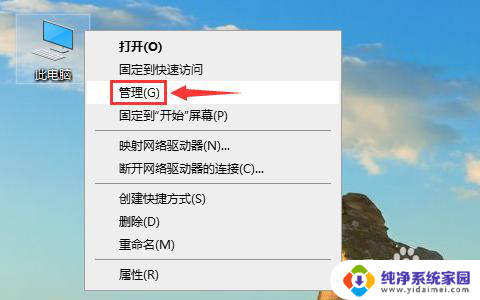
4.进入计算机管理。依次进入“系统工具”→“任务计划程序”→“任务计划程序库”→“Microsoft”→“Windows”。
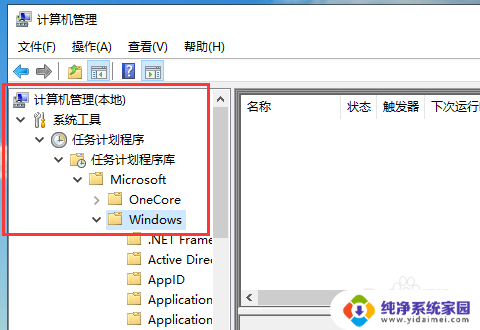
5.在Windows文件夹下找到“TextServicesFramework”,右键点击右侧的“MsCtrMonitor”。选择“运行”即可
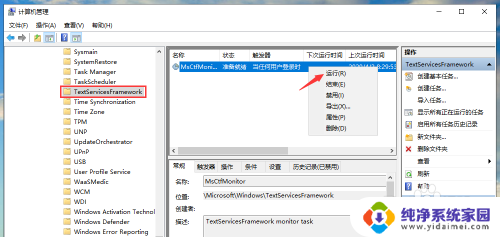
以上就是win10电脑输入法无法使用怎么办的全部内容,碰到同样情况的朋友们赶紧参照小编的方法来处理吧,希望能够对大家有所帮助。